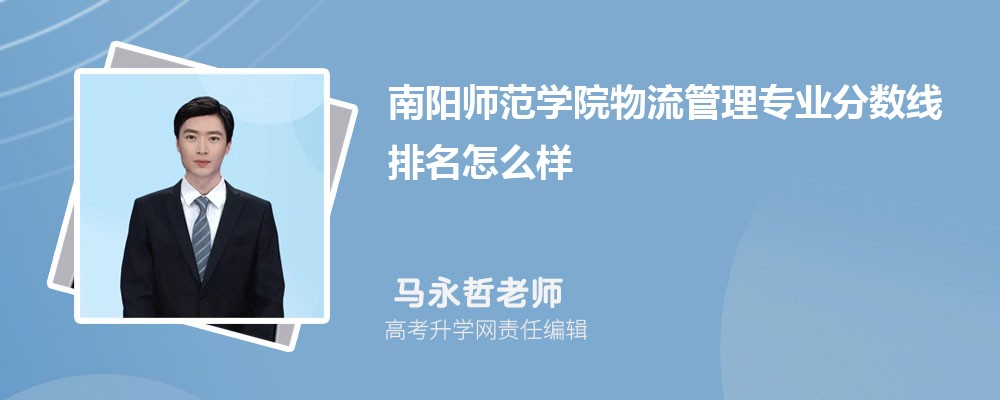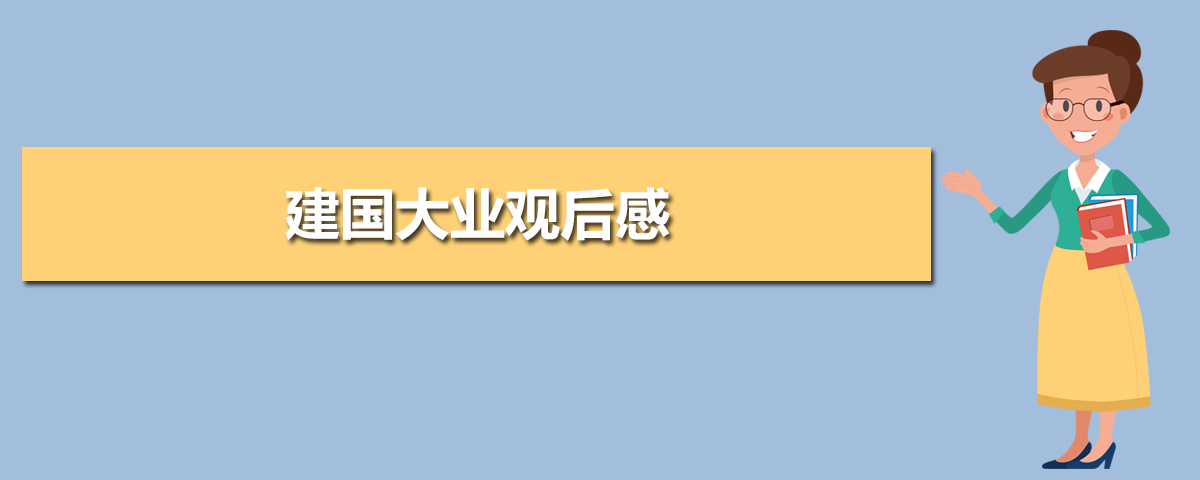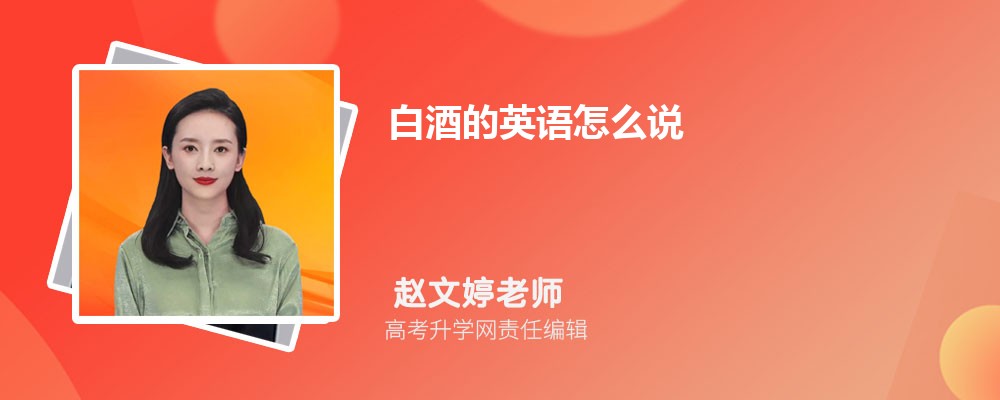excel公式有哪些
1、求和函数 SUM
2、均值函数 AVERAGE
3、逻辑函数 IF
4、快捷方式或链接创建函数 HYPERLINK
5、计数函数 COUNT
6、最大(小)值函数 MAX(MIN)
7、条件求和函数 SUMIF
8、货款偿还计算函数 PMT
9、样本的标准偏差函数 STDEV
10、排序函数 RANK
11、四舍五入函数 ROUND
12、条件计数函数 COUNTIF
13、百分排位预测函数 PERCENTILE
14、数值探测函数 ISNUMBER
15、零存整取收益函数 PV
16、内部均值函数 TRIMMEAN
17、日期年份函数 YEAR
18、起止天数函数DAYS360
19、取整函数TRUNC
20、字符提取函数 MID
通过excel可以完成很多工作,比如一组数据,我们可以得出这组数据的总和、均值、乘积等等。今天我就来说一下计算一组数据的乘积的方法。首先打开excel,由于我是在这里做演示,所以随便输入了两组数据。如图。现在我们要计算这两组数据的乘积。
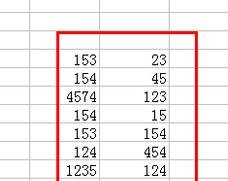
excel表格计算公式的教程1:首先我们要计算一下下图中所选定的数据,首先计算出第一组数据的乘积。选定这一组数据然后点击上方的函数按钮。如图所示。
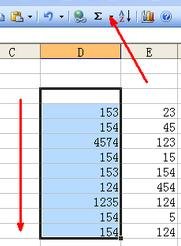
excel表格计算公式的教程2:在弹出的菜单中并没有我们需要用到的乘积的公式,就点击一下其他函数这个选项。
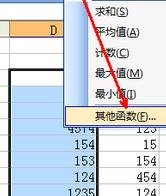
excel表格计算公式的教程3:在插入函数的页面中,并不能直接找到我们需要用到的product函数。就在搜索函数空白框中,输入乘积两个字,然后点击转到按钮。
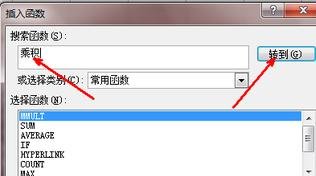
excel表格计算公式的教程4:此时,在选择函数的列表中,就出现了一个乘积的函数,在列表的最下面有一个说明,即计算所有参数的乘积。选择之后点击确定按钮退出插入函数的页面。
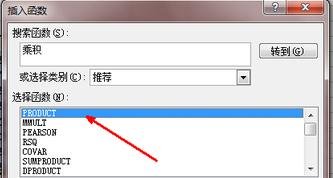
excel表格计算公式的教程5:此时我们开始计算第一组数据的乘积了。直接用鼠标选定刚才我们选定的那组数据,选定之后这组数据会被虚线包围,然后在函数参数框中会有显示这组数据,同时在最下面会有一个计算结果,如图。
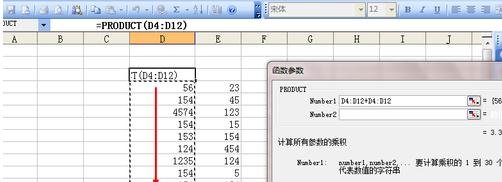
excel表格计算公式的教程6:上面计算完了第一组数据的乘积,现在要计算第二组数据的乘积,点击一下函数参数页的number2右边的按钮,如图,点击此按钮即开始选定另外一组数据。

excel表格计算公式的教程7:如图所示,在选择的时候右边的函数参数设置页会变小,同样选定这组数据,同时在函数参数设置页中也出现了这个数组,现在这两组数据的乘积都计算出来了,我们点击确定就可以计算出这两组数据乘积的乘积了。如图。

excel表格计算公式的教程8:点击确定之后,在单元格中就出现了两组数据乘积的乘积,由于我演示的数据过大,所以乘积就无法完全显示了。当然如果是常我们用到的数据,就可以完整显示出乘积。